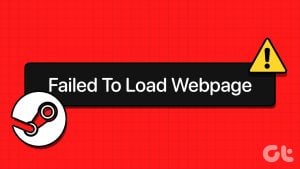Facebook을 디지털 일기, 비즈니스 도구 또는 다른 용도로 사용하든 모든 게시물이 모든 사람을 위한 것은 아닙니다. 또는 이전 게시물과 더 이상 관련이 없을 수도 있습니다. 어느 쪽이든 몇 가지 간단한 단계를 통해 Facebook에서 일부 또는 모든 게시물을 숨길 수 있습니다. 방법을 살펴보겠습니다.
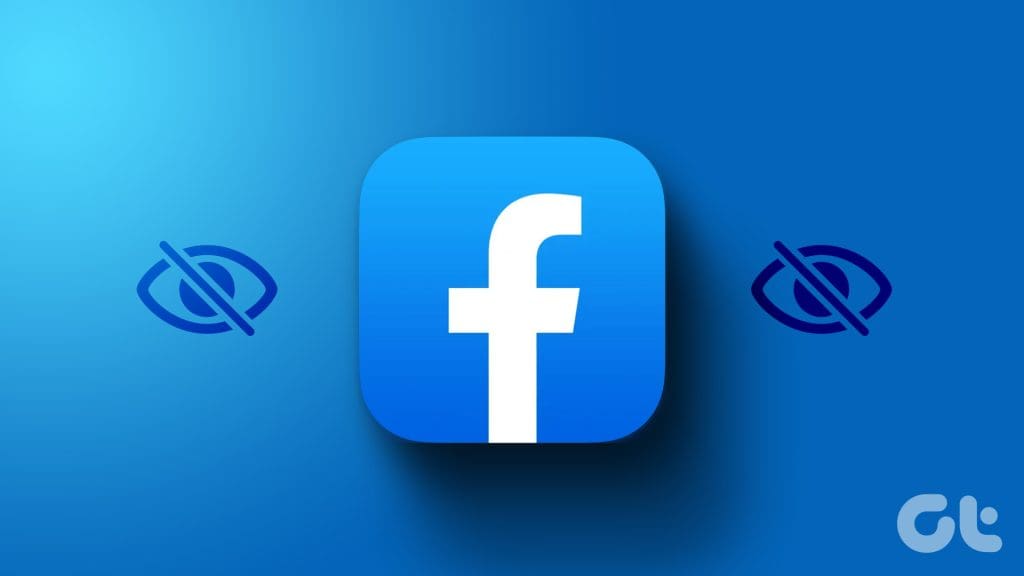
Facebook 활동을 비공개로 유지하거나 타임라인을 정리하고 싶을 수도 있습니다. 다행히도 Facebook은 제한된 목록을 만드는 것부터 Facebook 타임라인에서 미래 또는 새 게시물과 이전 게시물을 숨기는 것까지 여러 가지 옵션을 제공합니다.
Facebook에서 과거 게시물을 숨기는 방법
좋은 소식은 이전에 게시된 콘텐츠의 가시성을 관리할 수 있다는 것입니다. 다음 중 하나를 수행할 수 있습니다.
- 지난 게시물 제한 – 게시물을 친구에게만 제한하는 편리한 옵션입니다. 나중에는 대중에게 공개되지 않습니다.
- 청중 변경 – Facebook의 모든 게시물을 ‘나만 보기’로 설정하여 숨기거나, 모든 게시물을 공개 또는 친구만 볼 수 있도록 할 수 있습니다.
- 게시물 보관 – Facebook Messenger에서 메시지를 보관하는 것과 마찬가지로, 게시물을 본인과 청중에게 숨길 수 있습니다. 언제든지 보관을 해제할 수 있습니다.
- 쓰레기 게시물 – 깨끗한 상태로 돌아가거나 특정 오래된 게시물을 보고 싶지 않다면 Facebook 게시물을 대량 삭제할 수 있습니다.
- 프로필에서 숨기기 – 이름에서 알 수 있듯이, 단순히 Facebook 타임라인에서 이전 게시물을 숨깁니다. ‘나만’ 설정의 대안으로 간주할 수 있습니다.
Facebook에서 모든 과거 게시물을 친구에게만 공개
계속하기 전에 염두에 두어야 할 몇 가지 사항은 다음과 같습니다.
- 완전히 취소할 수는 없습니다 – 나중에 대상 고객을 변경하려면 개별 게시물에 대해 변경해야 합니다.
- 사용자 정의 대상을 대상으로 한 이전 게시물의 경우 – 친한 친구 또는 지인을 제외한 친구 등의 경우에는 해당 기능이 해당 사용자의 청중에게 영향을 미치지 않습니다.
- 태그가 지정된 게시물 – 태그된 사람(친구이든 아니든)은 여전히 그 게시물을 볼 수 있습니다. 게다가, 그들의 청중이 게시물을 볼 수 있도록 허용했다면, 그들은 볼 수 있습니다.
- 태그된 게시물 – 다른 사람의 게시물에 대한 청중을 제어할 수 없습니다. 이 기능은 귀하의 게시물에 대한 청중만 제어합니다.
- 공유 게시물 – 다른 사람의 게시물을 공유한 경우, 이 기능은 청중에게 영향을 미치지 않습니다. 처음 게시한 사람만 변경할 수 있습니다.
iPhone 또는 Android 기기의 Facebook 앱에서
1 단계: Facebook 앱을 실행하고 오른쪽 하단(iOS) 또는 오른쪽 상단(Android)에 있는 3줄 아이콘을 탭합니다.
2 단계: 여기서 아래로 스크롤하여 설정 및 개인 정보 보호를 선택한 다음 설정을 탭합니다.
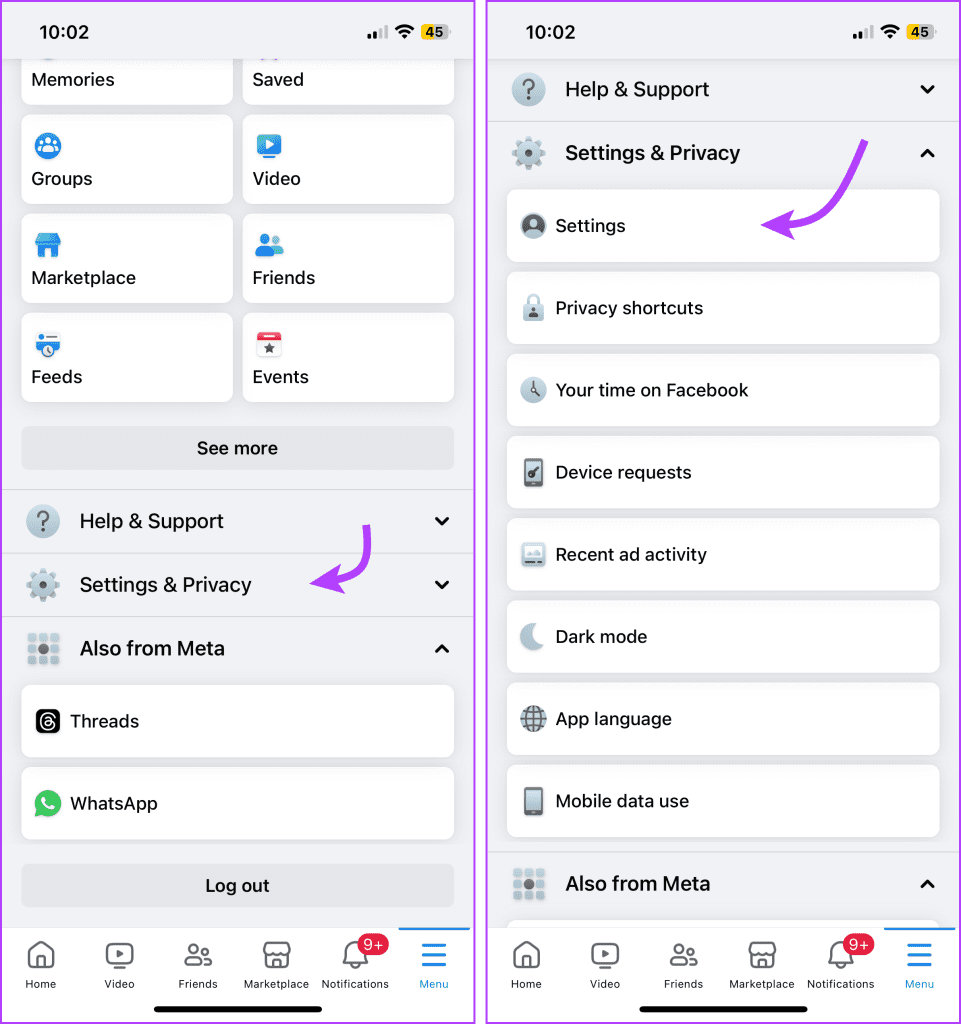
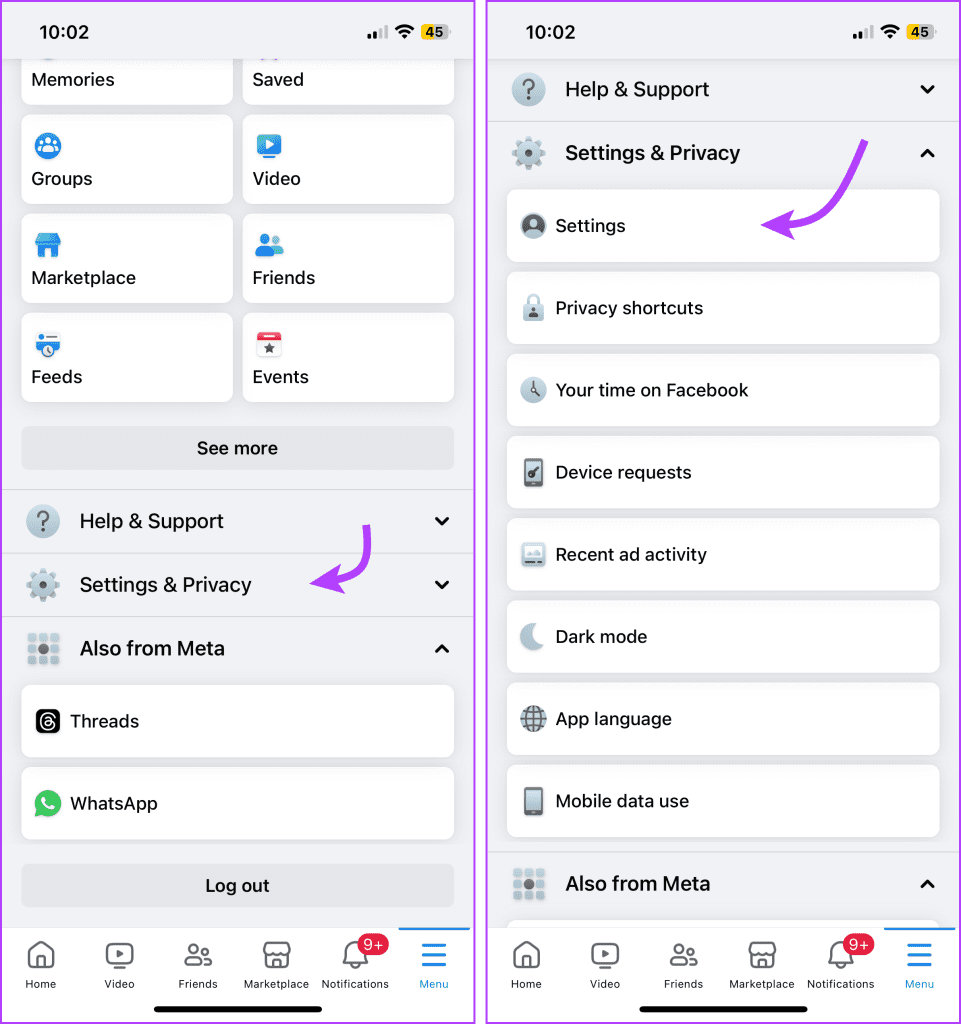
3단계: 청중 및 가시성 섹션까지 아래로 스크롤하여 게시물을 탭합니다.
4단계: 다음으로, ‘과거 게시물을 볼 수 있는 사람 제한’을 탭합니다.
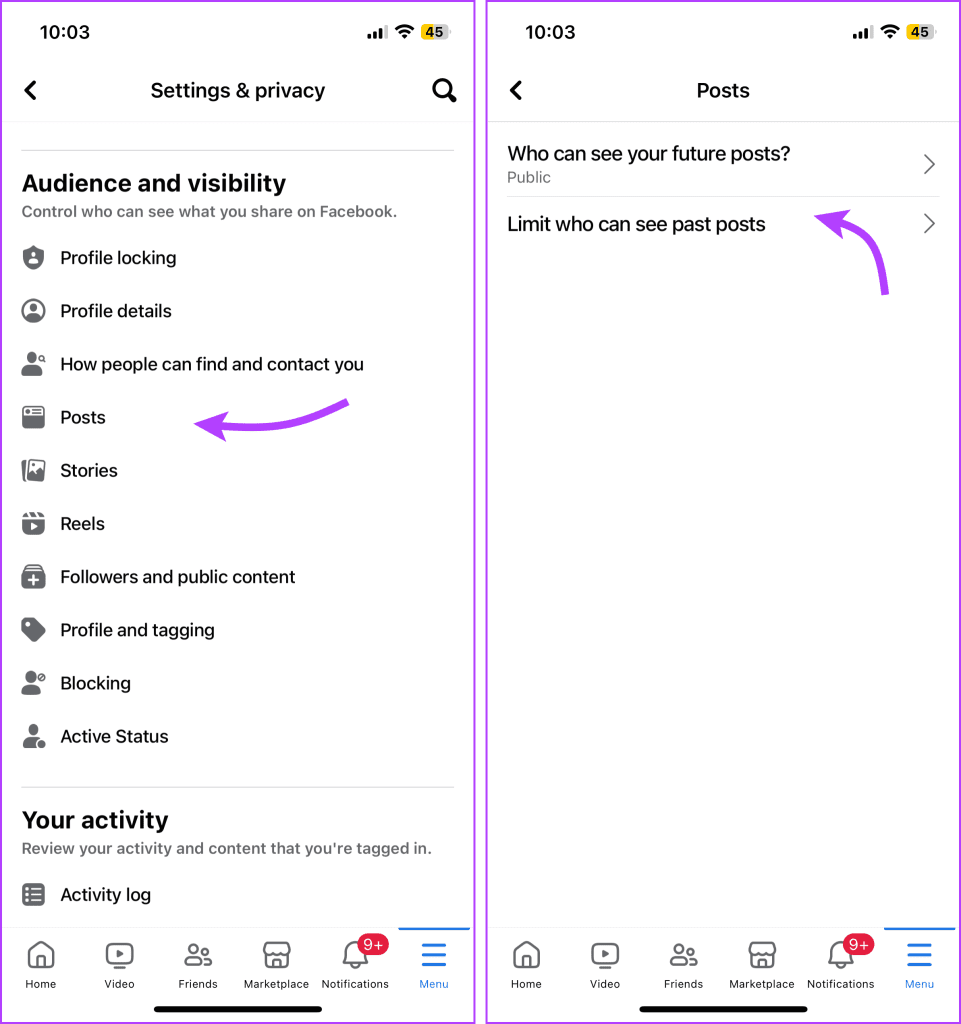
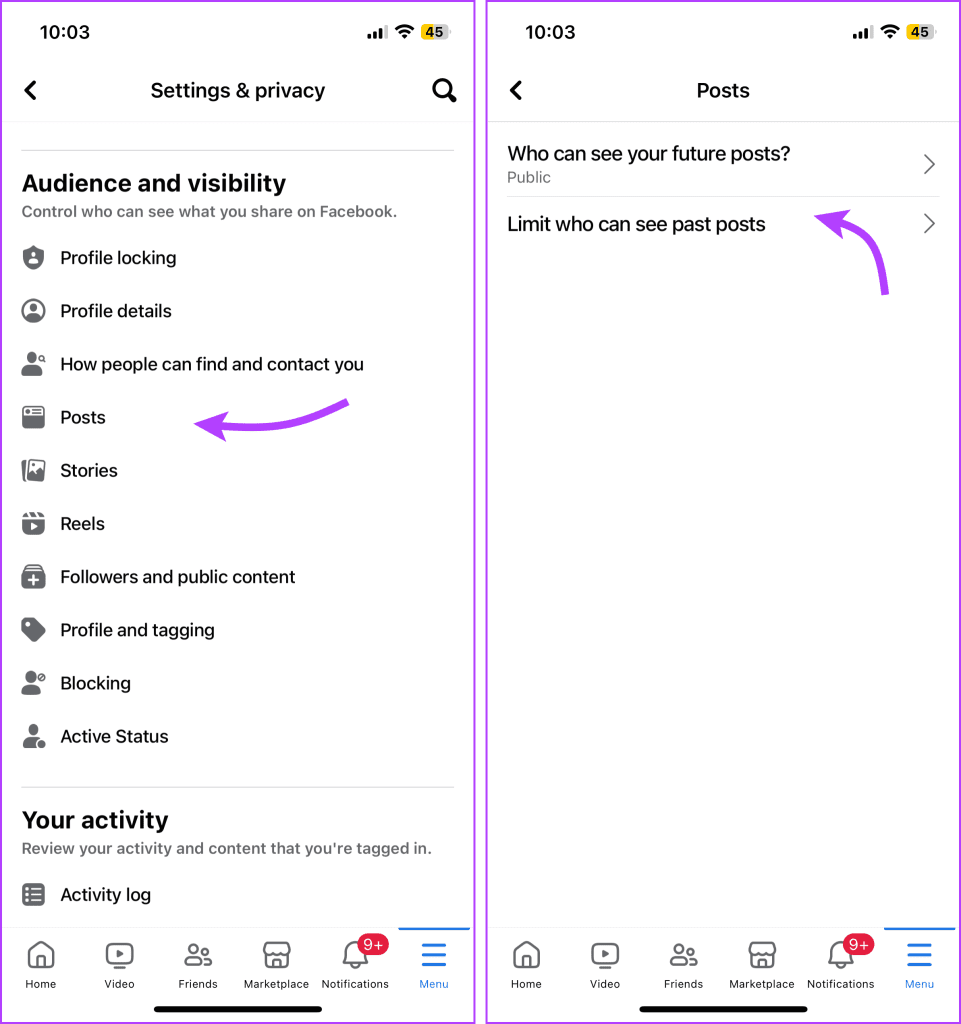
5단계: 과거 게시물 제한을 탭한 다음 과거 게시물 제한을 다시 탭하여 작업을 확인합니다.
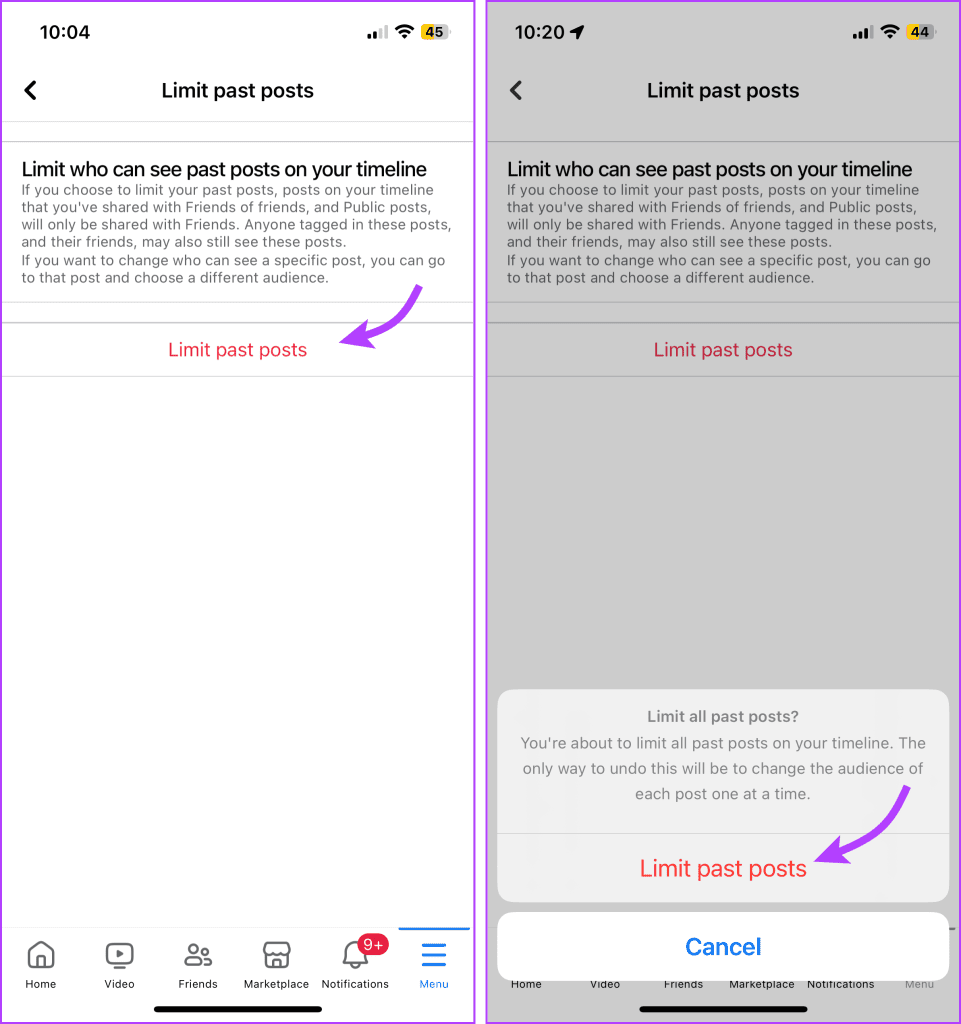
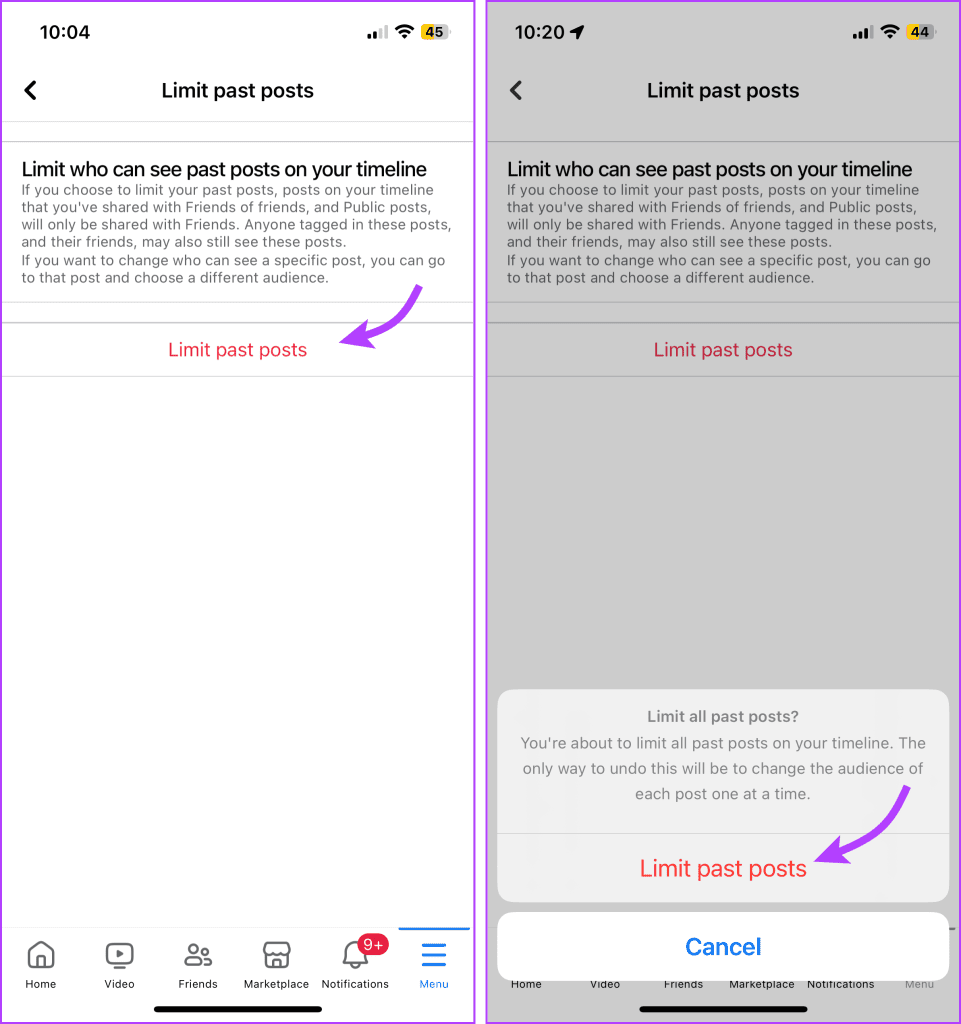
Facebook 웹에서 과거 게시물 제한
1 단계: 원하는 브라우저에서 Facebook을 엽니다.
2 단계: 오른쪽 상단의 프로필 사진을 클릭하세요.
3단계: 설정 및 개인정보 보호 → 설정을 선택하세요.
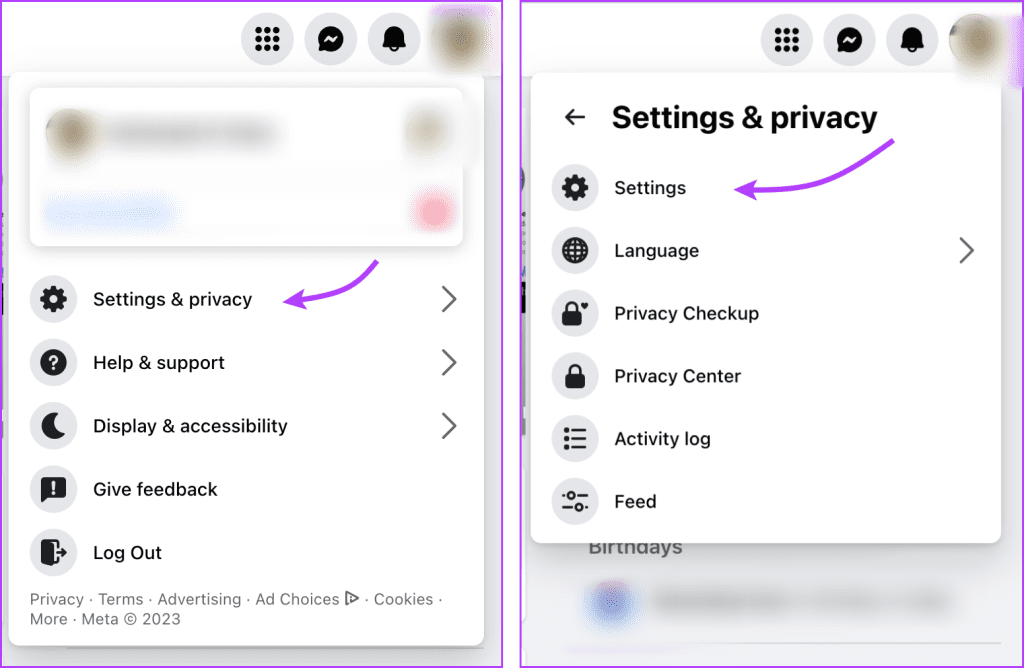
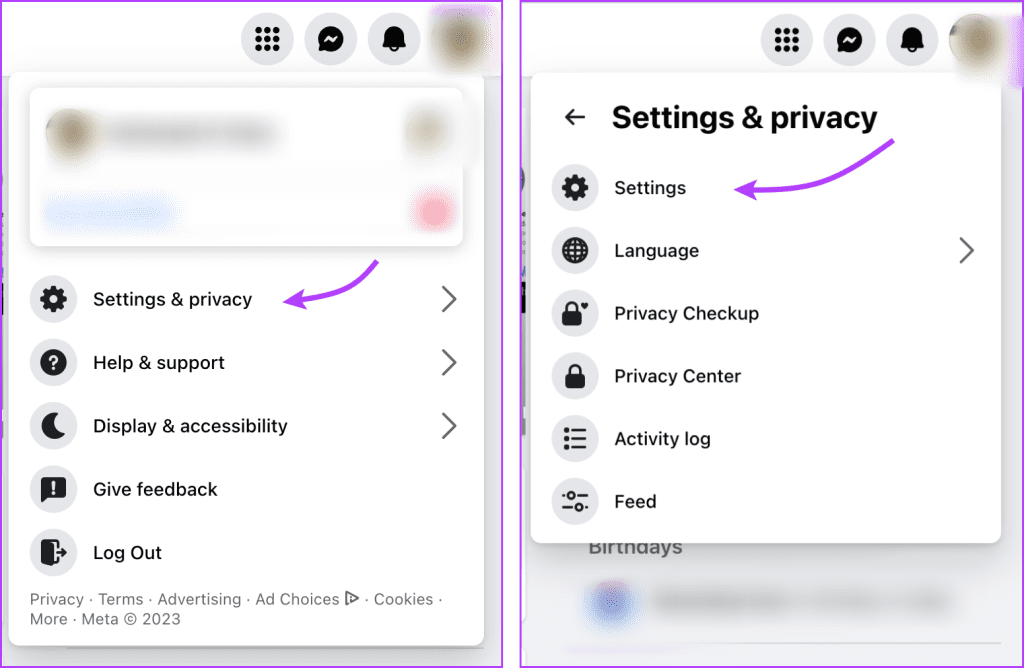
4단계: 설정 섹션에서 왼쪽 열의 개인 정보 보호를 선택합니다.
5단계: 여기에서 ‘내 활동’ 섹션에서 ‘친구의 친구나 전체 공개?’ 옵션 옆에 있는 ‘지난 게시물 제한’을 클릭하세요.
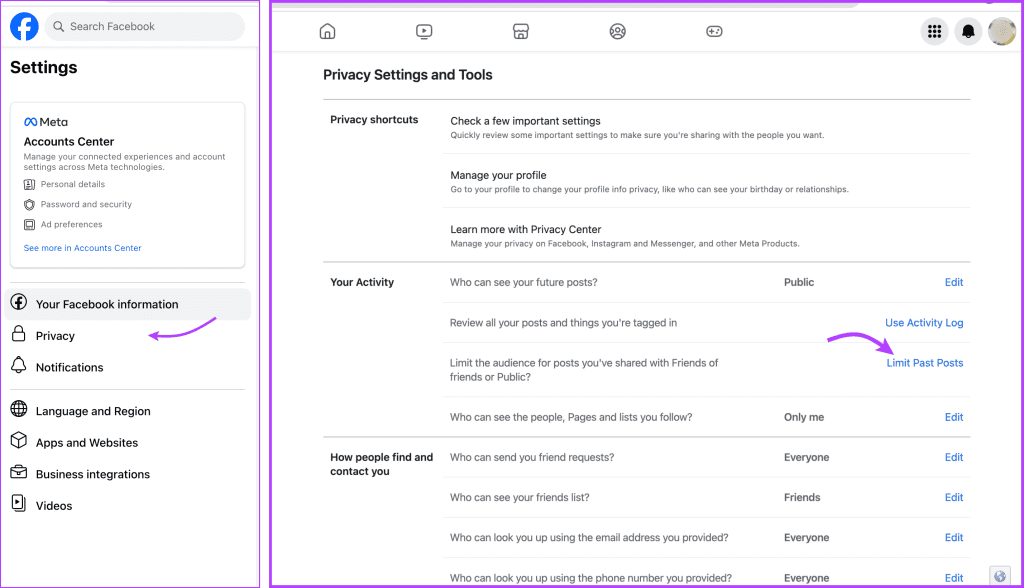
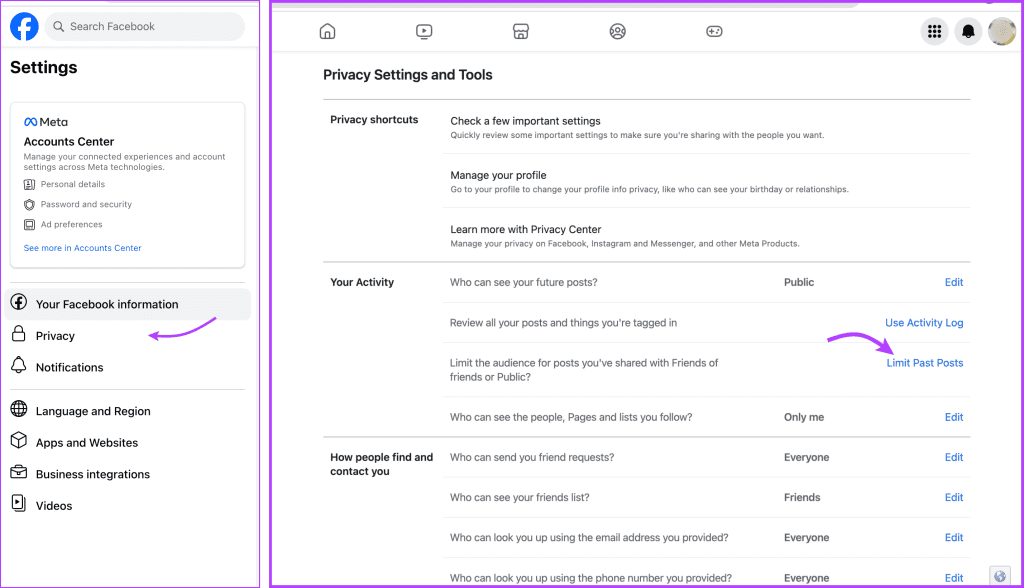
6단계: 과거 게시물 제한을 클릭한 다음 과거 게시물 제한을 클릭합니다.
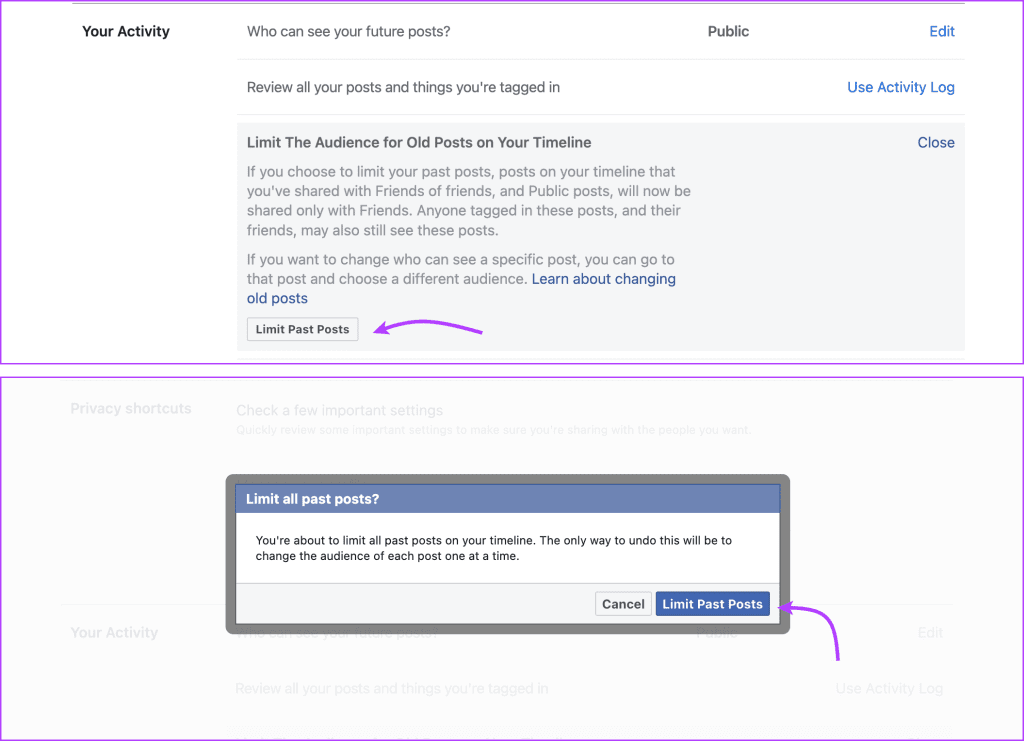
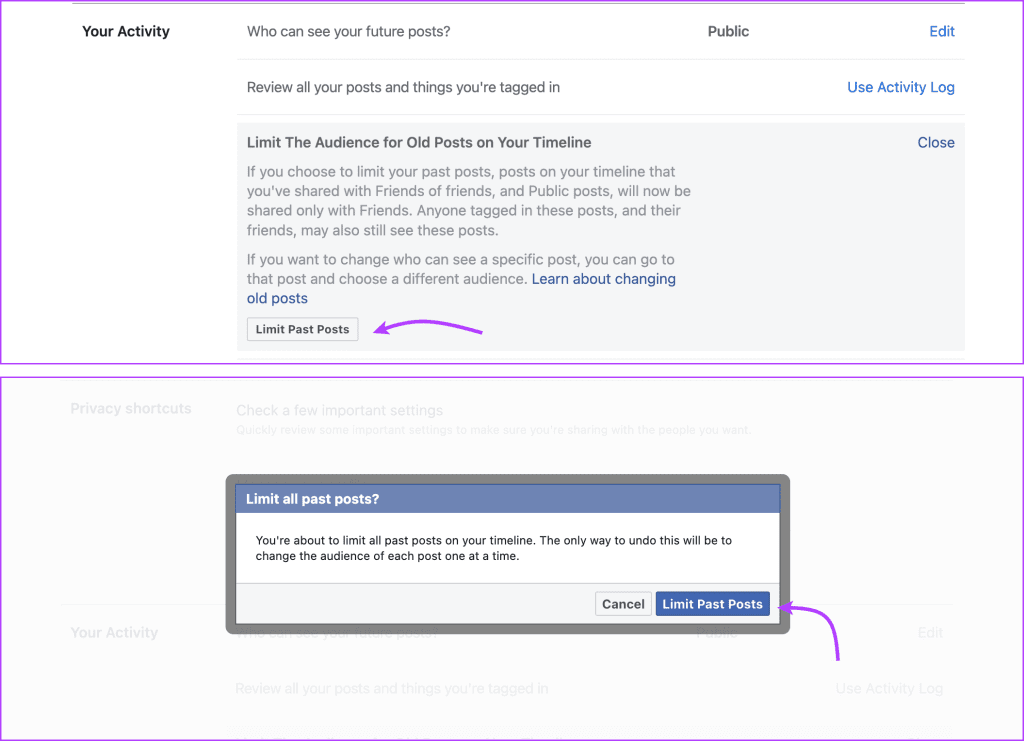
Facebook에서 과거 게시물의 대상 고객 변경
기억하세요, Facebook에서 만든 게시물만 대상을 변경하고 숨길 수 있습니다. 다른 사람이 공유한 게시물의 대상은 변경할 수 없지만 프로필에서 숨길 수는 있습니다.
Facebook 앱을 통해 모든 게시물 또는 일부 게시물의 대상 고객 변경
1 단계: Facebook을 엽니다 → 3줄 아이콘 → 설정 및 개인정보 보호 → 설정을 클릭합니다.
2 단계: 여기서 아래로 스크롤하여 ‘내 활동’을 선택하고 ‘활동 로그’를 선택하세요.
3단계: ‘Facebook에서의 활동’을 탭하여 드롭다운 메뉴를 엽니다.
4단계: 게시물 관리를 선택하세요.
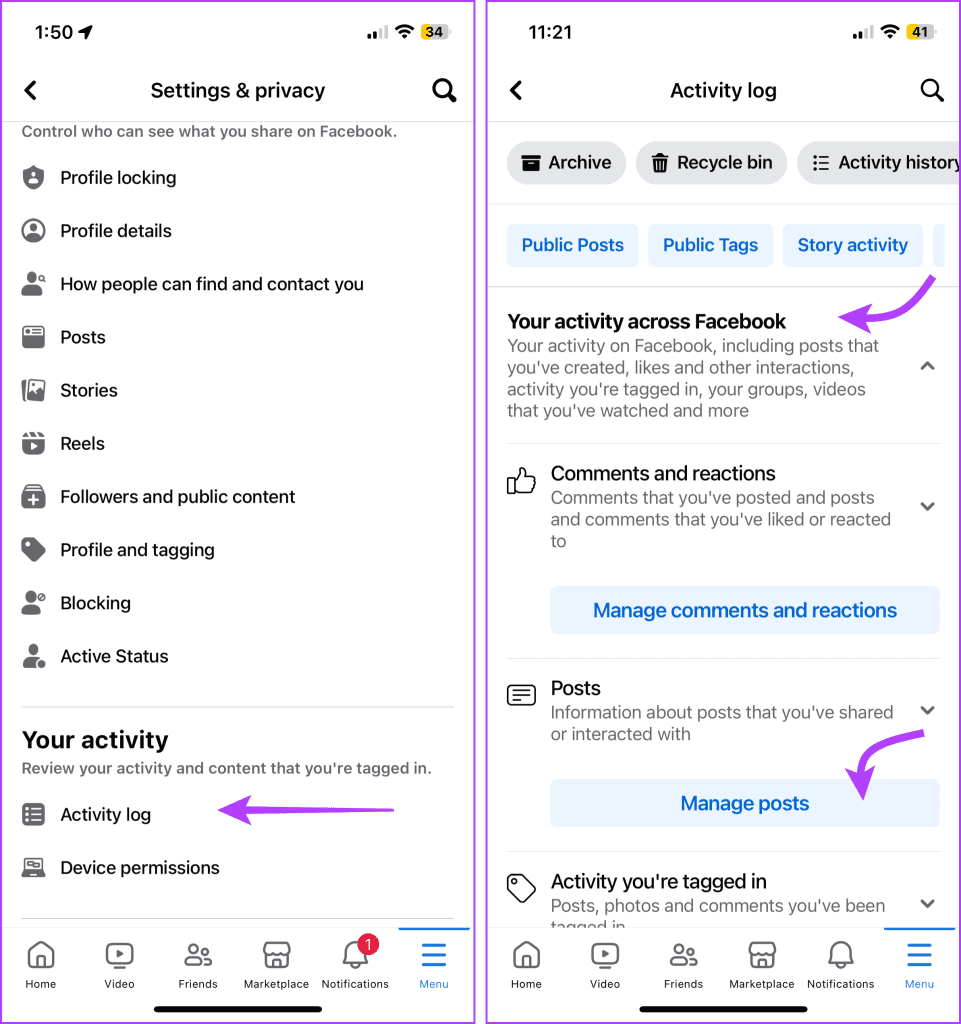
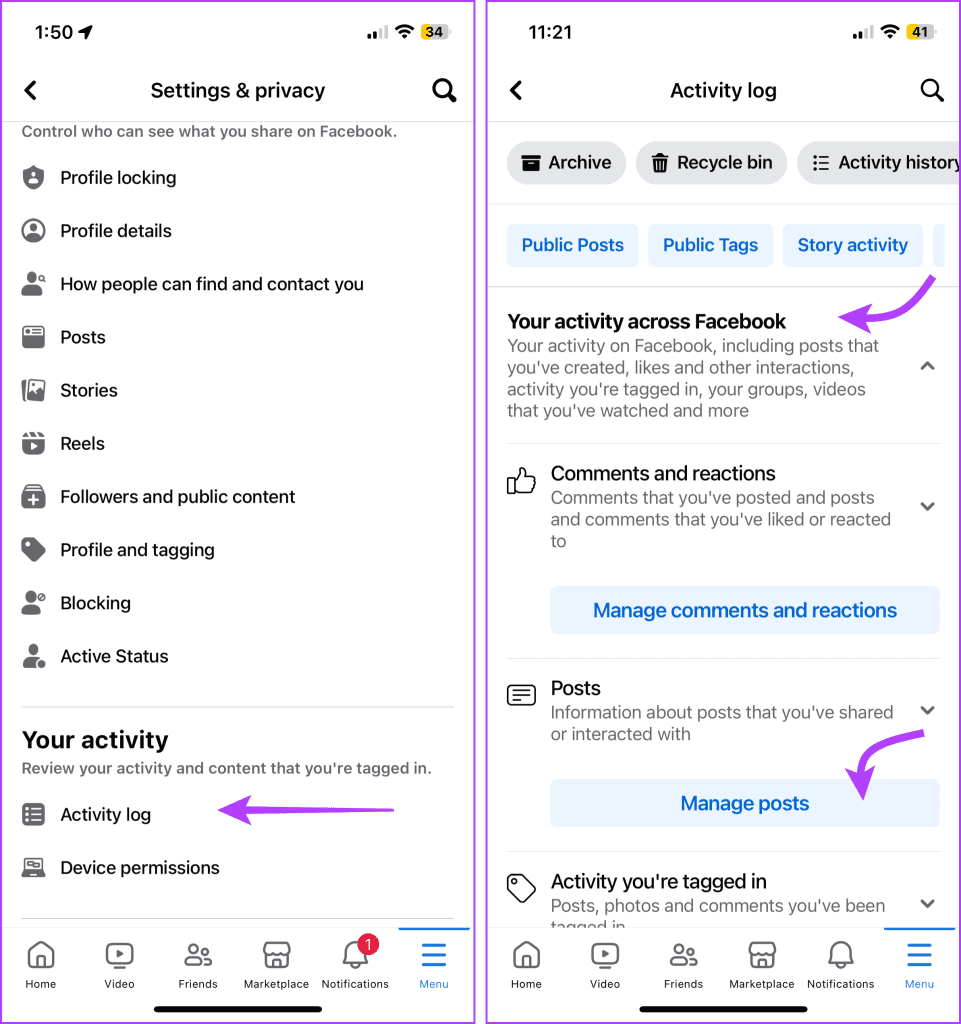
5단계: 여기에서 페이지 상단의 필터를 탭하고 원하는 옵션을 선택하세요.
- 카테고리
- 날짜
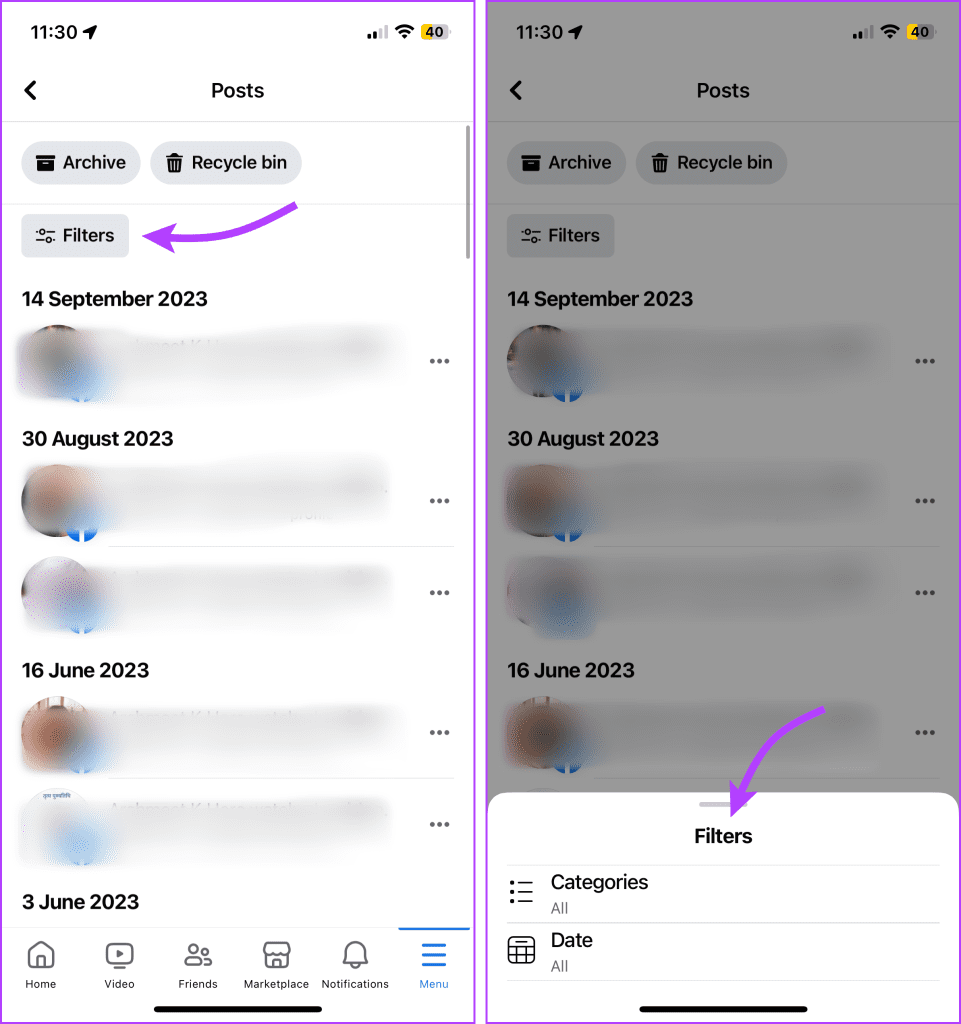
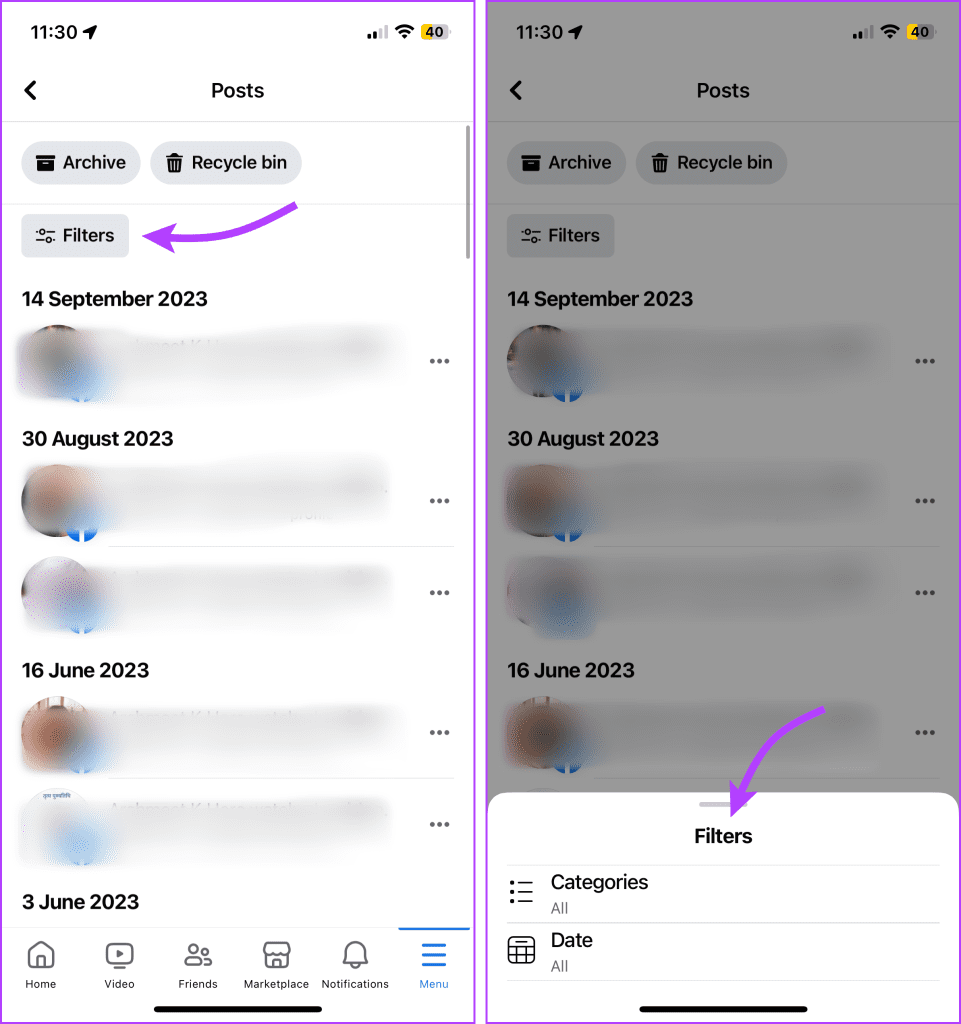
메모: 카테고리 → ‘게시물, 체크인, 사진, 비디오’를 선택합니다.
6단계: 여기서는 페이지 상단에서 전체를 선택하거나 개별적으로 선택할 수 있습니다.
7단계: 3개 점 아이콘을 탭하세요.
8단계: 대상 변경을 선택하세요.
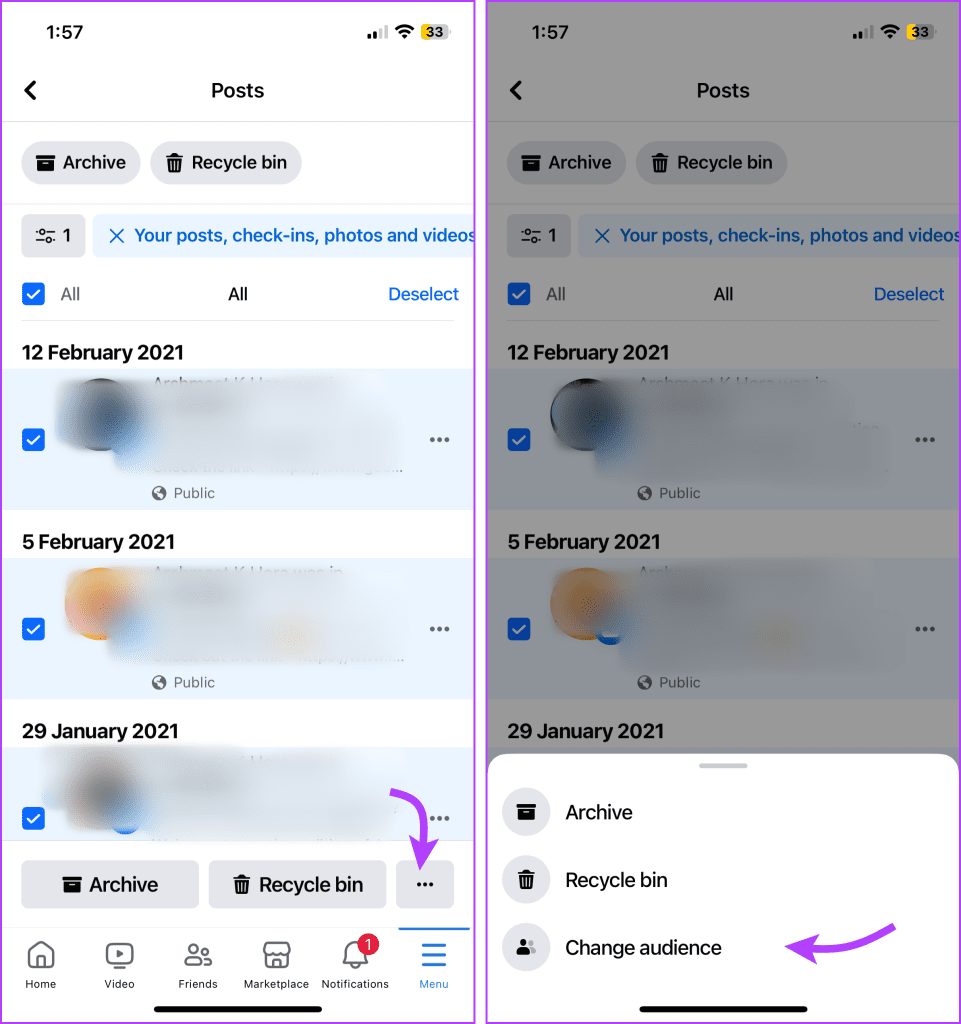
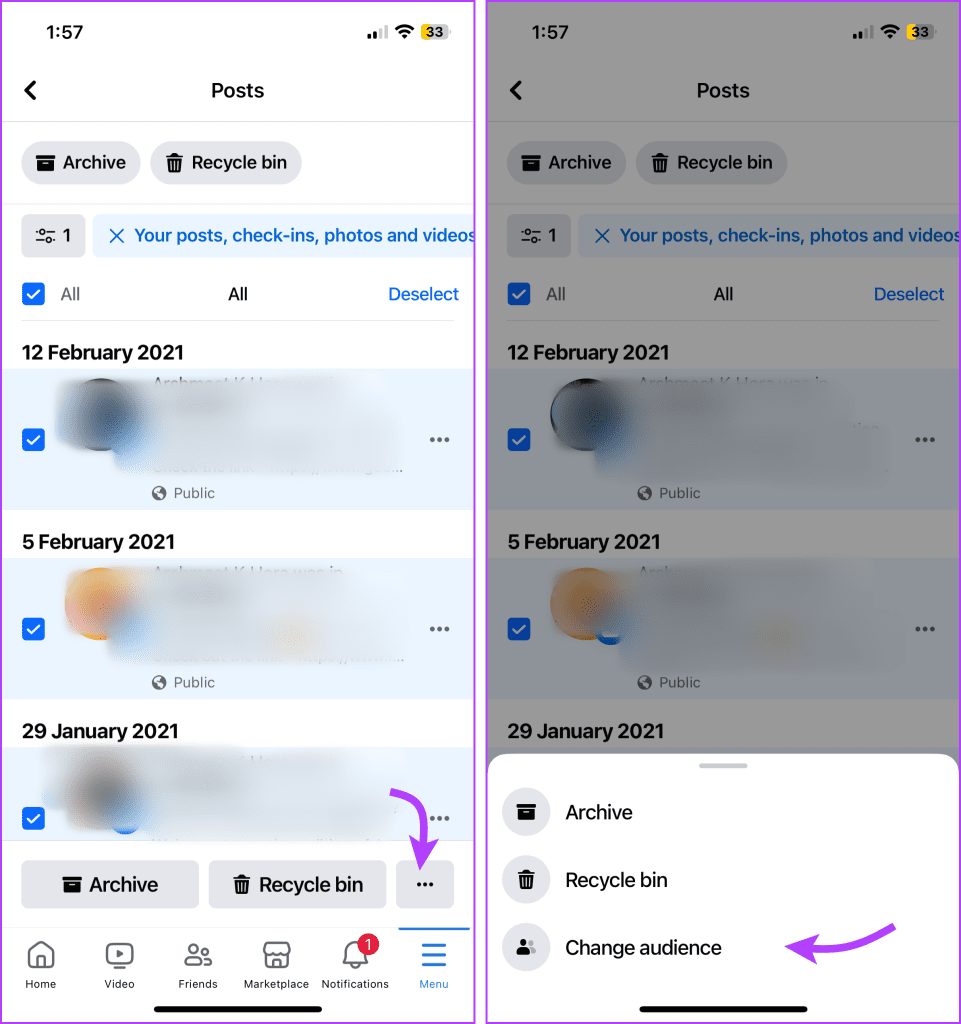
9단계: 다시 대상자 변경을 탭한 후 다음 중에서 선택하세요.
- 공공의
- 친구
- 나만
10단계: 변경을 선택하여 작업을 확인하세요.


Facebook 웹에서 이전 게시물 가시성 관리
1 단계: Facebook을 엽니다 → 프로필 사진 → 설정 및 개인정보 보호 → 활동 로그.
2 단계: ‘Facebook에서의 활동’을 선택한 다음 게시물을 선택합니다.
3단계: 여기서 카테고리를 선택하세요(저희는 ‘게시물, 체크인, 사진, 비디오’를 선택했습니다).
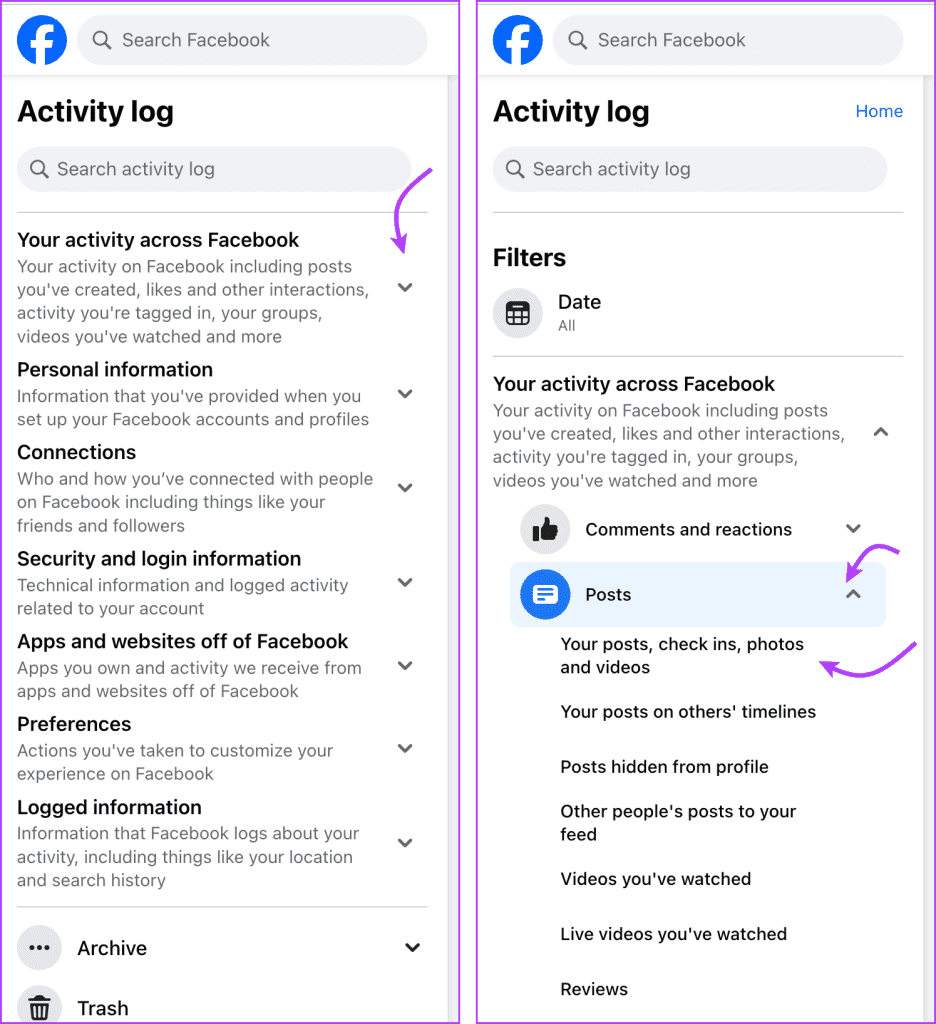
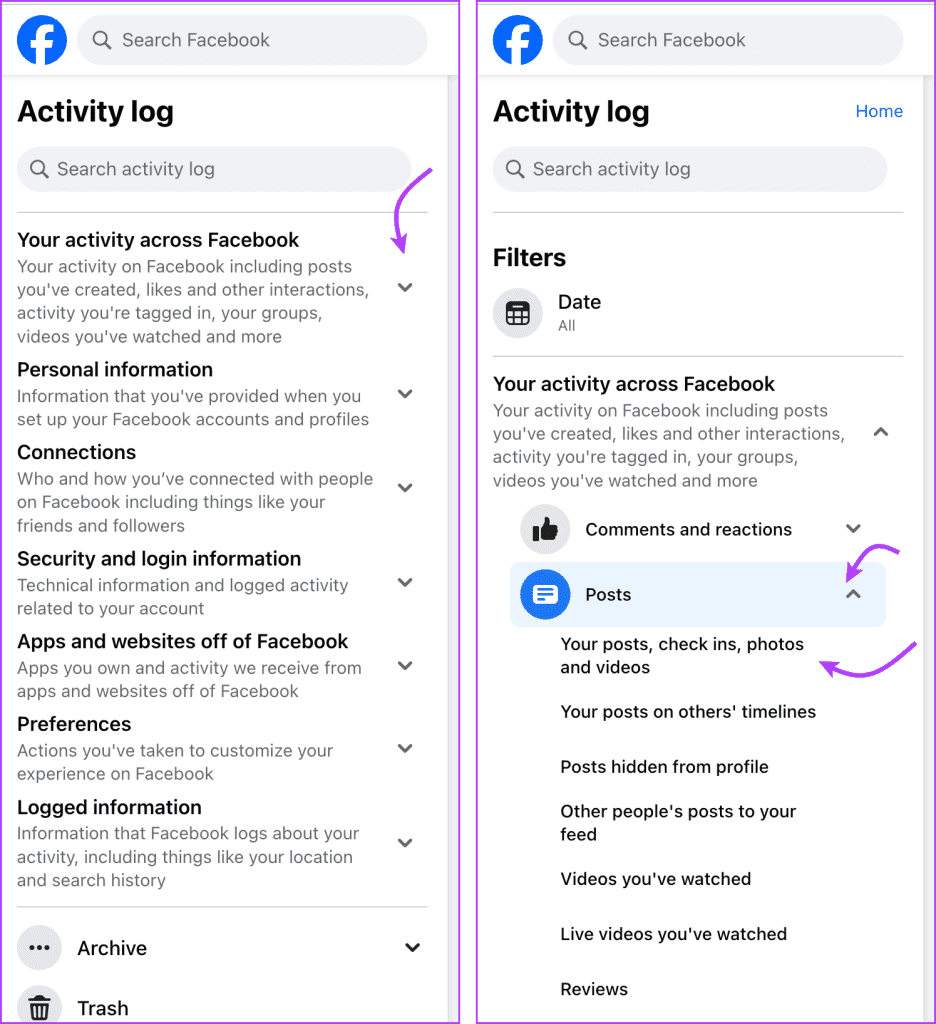
4단계: 상단에서 전체를 클릭하거나 게시물을 선택하세요.
5단계: 대상자 변경을 선택하고 다음 중 하나를 선택하세요.
- 공공의
- 친구
- 나만
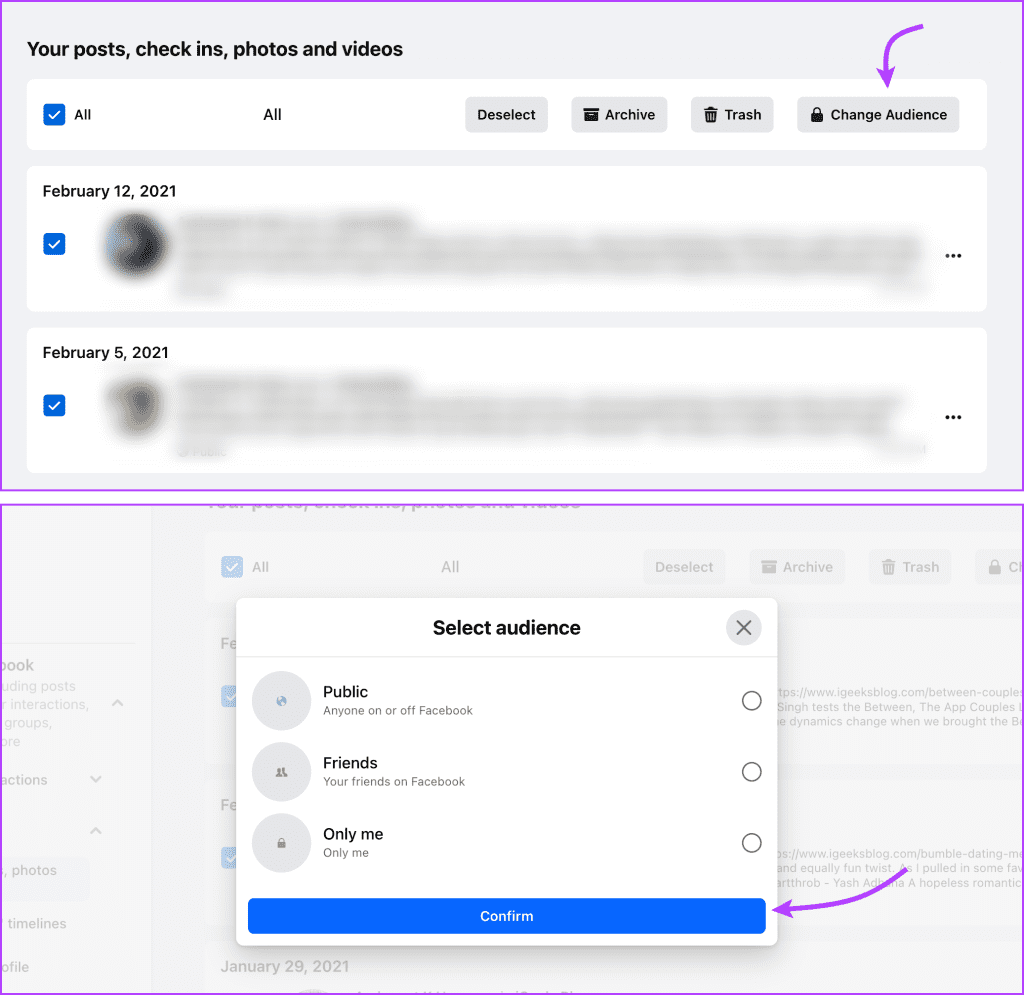
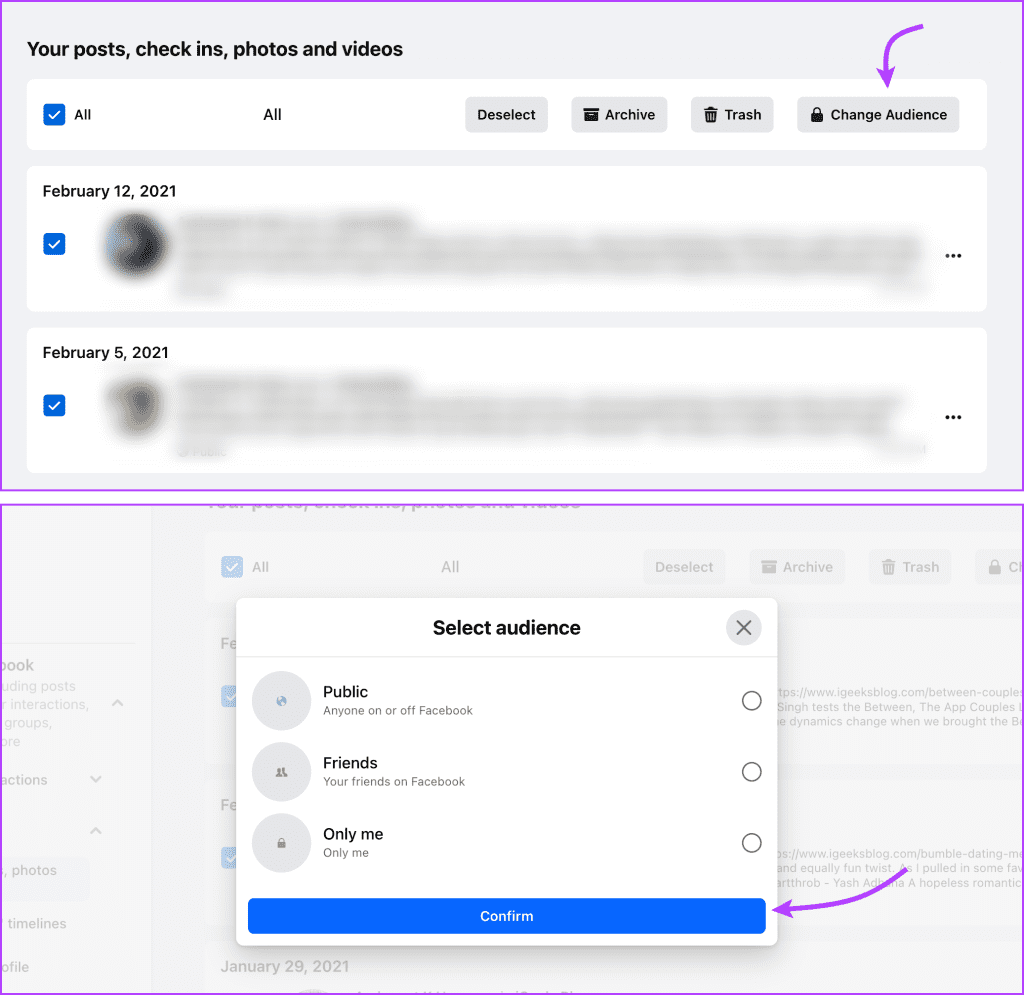
Facebook의 오래된 게시물을 보관하거나 휴지통에 버리세요
메모: 아카이빙을 사용하여 Facebook 타임라인에서 모든 게시물을 숨길 수 없습니다. 다른 사람이 공유한 콘텐츠, 댓글 등은 보관할 수 없습니다. 영구적으로 삭제하거나 프로필에서 숨길 수 있습니다. 방법은 다음과 같습니다.
Facebook 모바일 앱에서 오래된 게시물 보관 또는 삭제
1 단계: Facebook을 엽니다 → 3줄 아이콘 → 설정 및 개인정보 보호 → 설정을 클릭합니다.
2 단계: 활동 로그로 가서 ‘Facebook에서의 활동’을 탭하여 드롭다운 메뉴를 엽니다.
3단계: 게시물 관리를 선택한 다음 필터를 선택합니다. 사용 가능한 옵션 중 하나를 선택합니다.
4단계: 선호도에 따라 모든 게시물이나 일부 게시물을 선택하세요.
5단계: 여기를 탭하세요
- 보관을 클릭한 다음 보관으로 이동을 클릭하여 확인합니다.
- 휴지통을 선택한 후 휴지통으로 이동을 클릭하여 확인합니다.
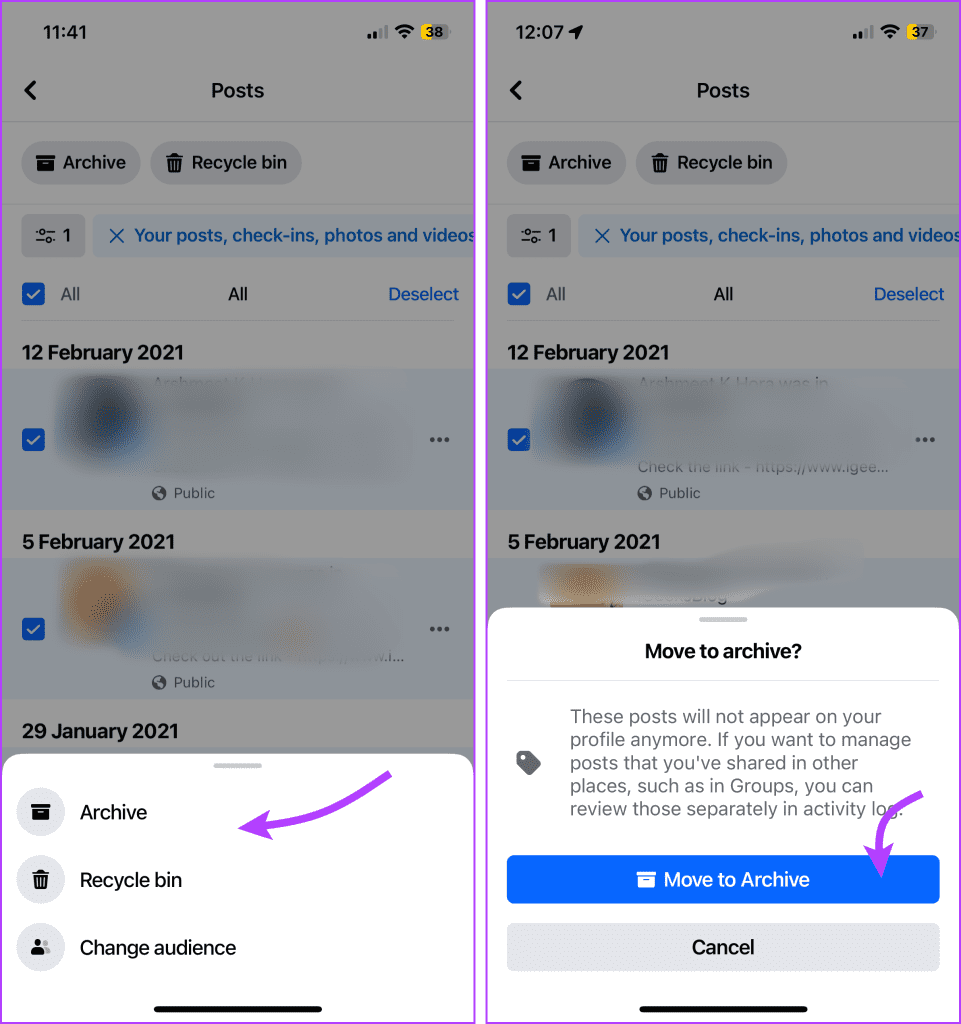
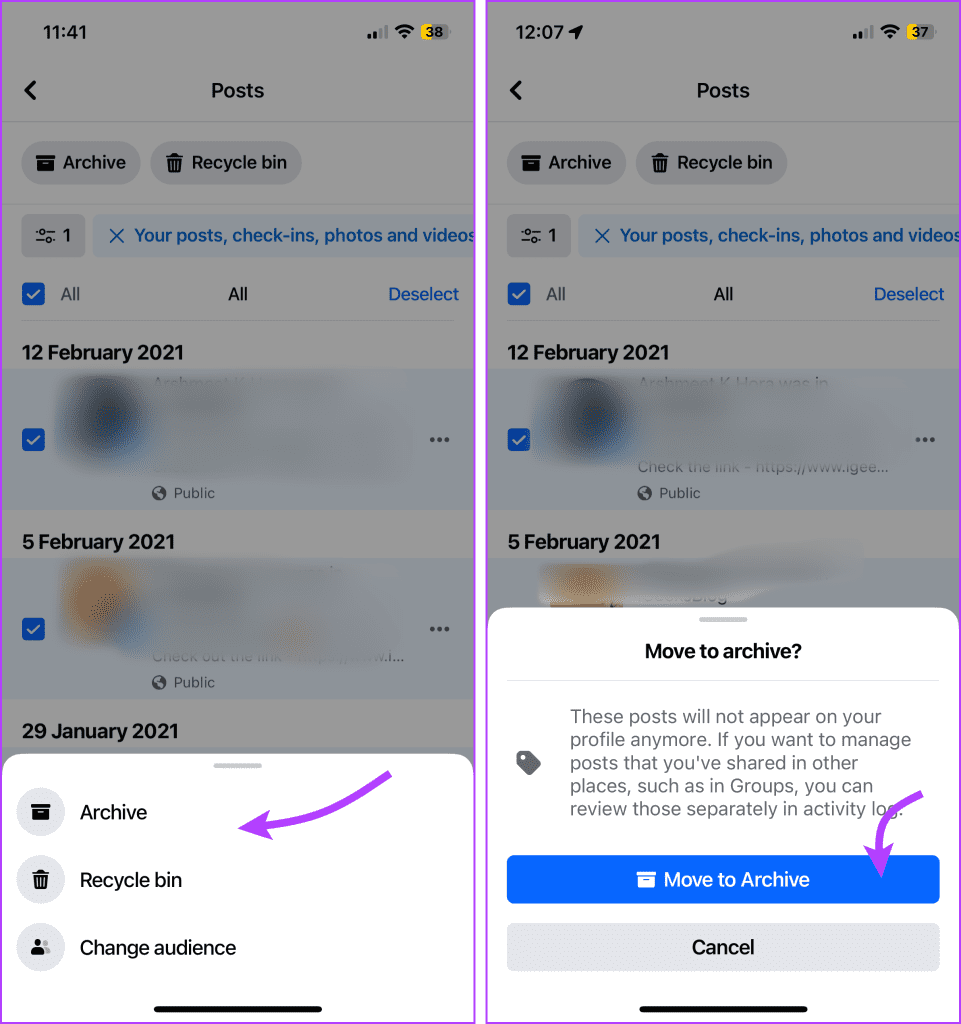
기억해야 할 것들,
- 보관을 취소하는 경우 – 게시물은 보관소로 이동하기 전에 선택한 대상에게 표시됩니다.
- 휴지통에서 게시물 복구 – Facebook은 게시물을 최대 30일 동안 휴지통에 보관한 후 자동으로 삭제합니다. 30일 이내에 게시물을 복구하거나 보관할 수 있습니다.
Facebook 웹을 사용하여 게시물 보관 또는 삭제
Facebook → 프로필 사진 → 설정 및 개인 정보 보호 → 설정 → 활동 로그 → ‘Facebook에서의 활동’ → 게시물 → 카테고리 선택 → 상단에서 모두를 클릭하거나 게시물을 선택합니다. 이제 다음을 선택합니다.
- 보관한 다음 보관소로 이동하거나
- 휴지통에 버린 후 휴지통으로 옮깁니다.
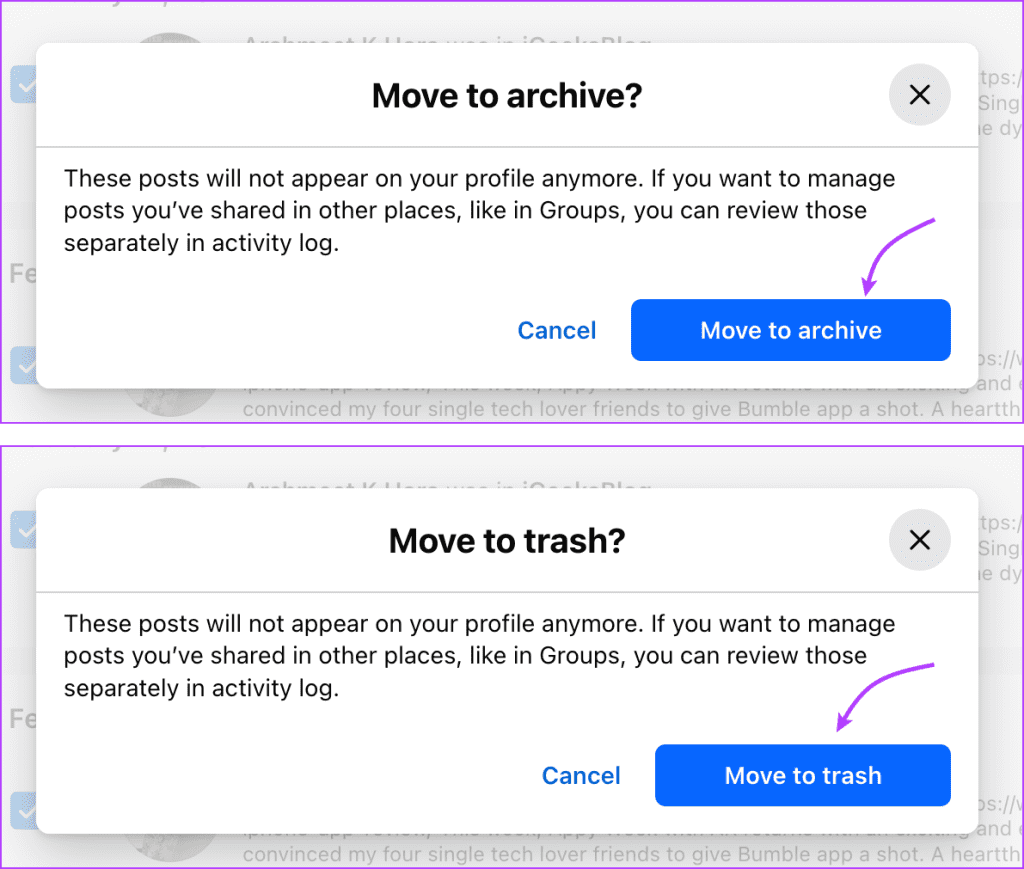
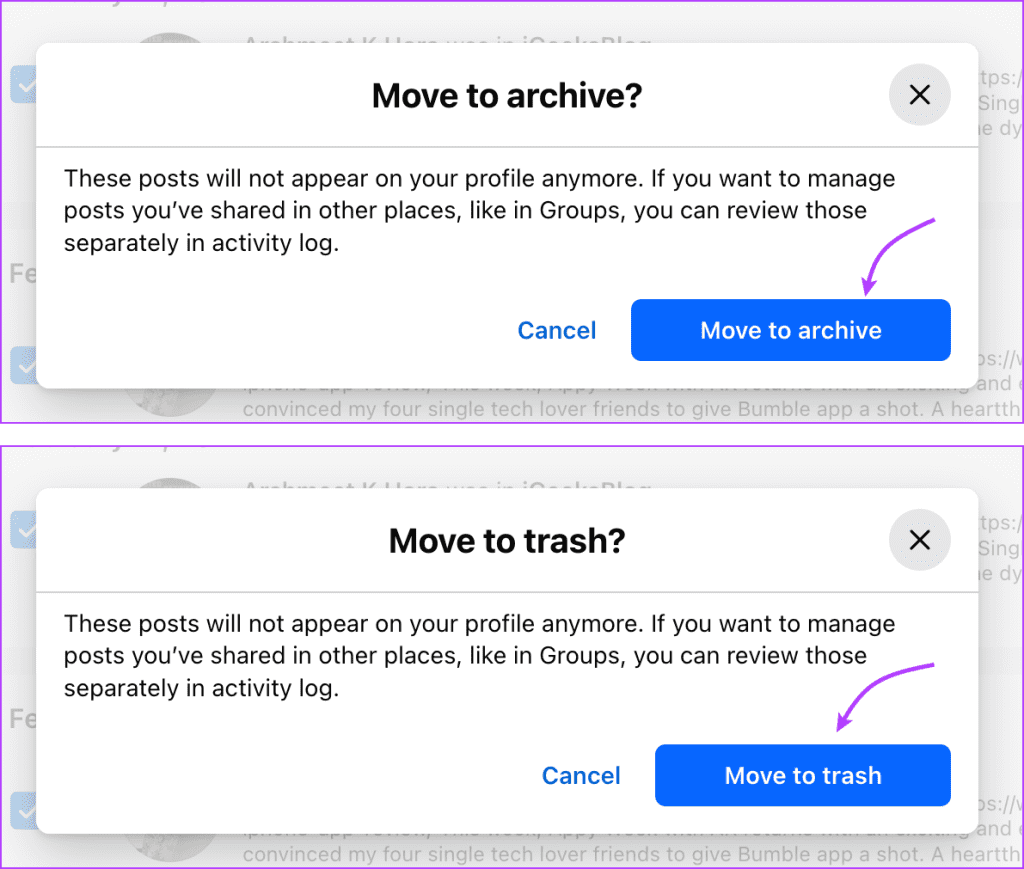
프로필에서 이전 게시물 숨기기
프로필에서 숨기기 기능은 시청한 비디오, 받은 댓글, 좋아요를 누른 게시물 등과 같은 활동을 숨기는 깔끔한 방법입니다. Facebook 타임라인에서 이전 게시물을 숨길 수도 있습니다. 아래 지침에 따라 숨기세요.
모바일 앱에서
Facebook을 엽니다 → 3줄 아이콘 → 설정 및 개인 정보 보호 → 설정 → ‘Facebook에서의 활동’ → 게시물 관리. 여기서 숨기려는 콘텐츠 옆에 있는 3점 아이콘을 탭하고 프로필에서 숨기기를 선택합니다.
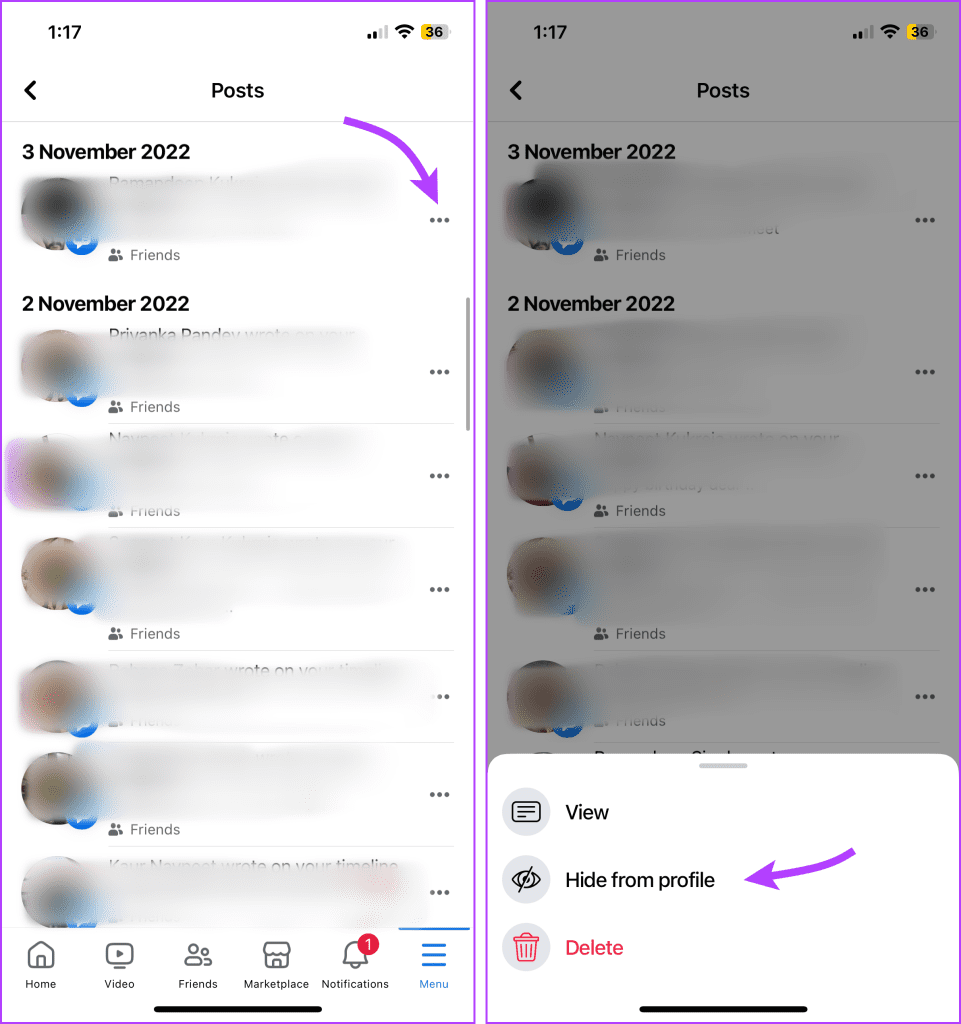
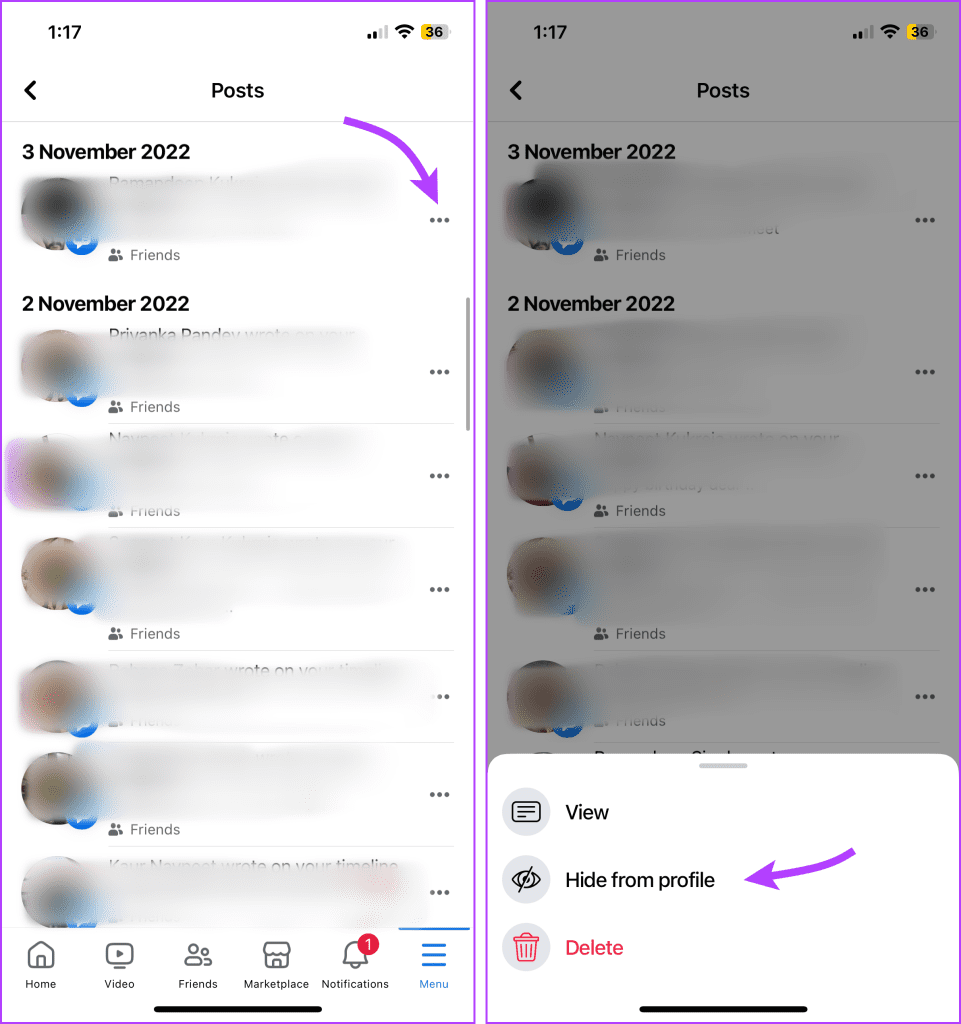
Facebook 웹에서
Facebook → 프로필 사진 → 설정 및 개인 정보 → 설정 → 활동 로그 → ‘Facebook에서의 활동’ → 게시물을 엽니다. 콘텐츠 옆에 있는 세 개의 점 아이콘을 클릭하고 프로필에서 숨기기를 선택합니다.
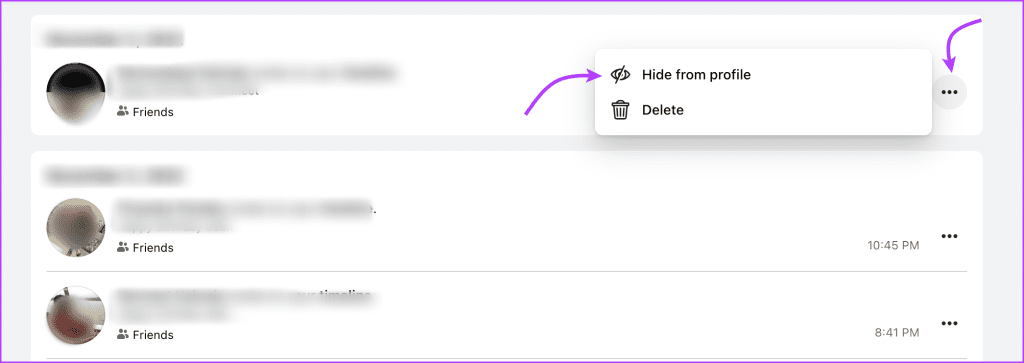
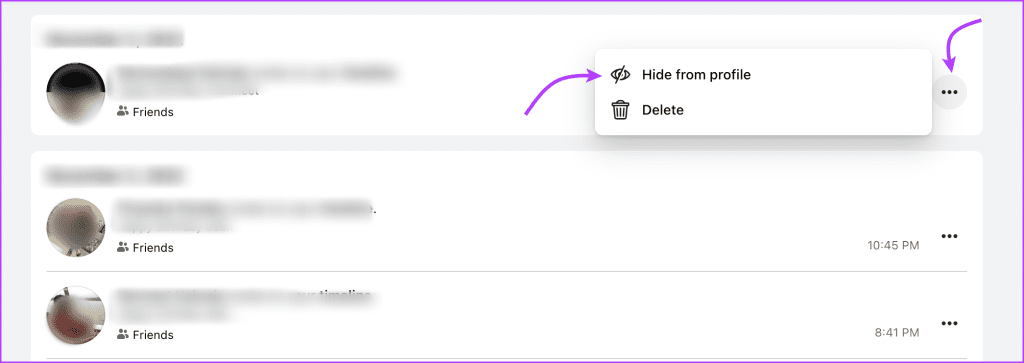
새 게시물 가시성 설정 관리
게시하기 전에 게시물의 가시성을 항상 관리할 수 있지만 기본 옵션을 설정할 수도 있습니다. 게시물을 숨기고 싶은지, 즉 모든 게시물에 나만 표시하거나 향후 Facebook 게시물을 가까운 친구로 제한할지 여부는 모두 가능합니다. 방법은 다음과 같습니다.
모바일
Facebook 앱을 엽니다 → 3줄 아이콘 → 설정 및 개인정보 보호 → 설정 → 청중 및 가시성 섹션의 게시물 → ‘향후 게시물을 볼 수 있는 사람’을 선택합니다. 여기서 다음 중에서 선택할 수 있습니다.
- 공공의
- 친구
- 친구들은 제외
- 특정 친구(이러한 옵션을 보려면 더 많은 것을 탭하세요)
- 나만
- 모두 보기(사용자 정의 목록을 보고 선택하려면)
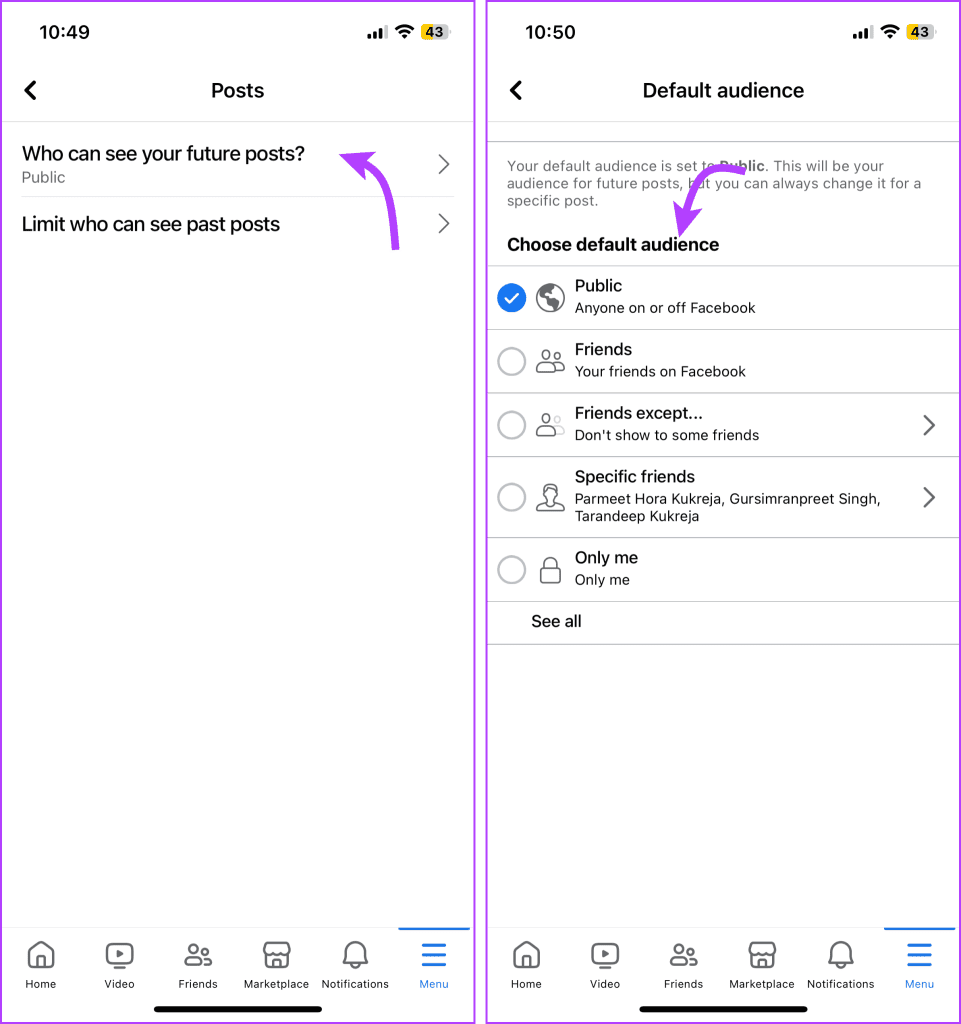
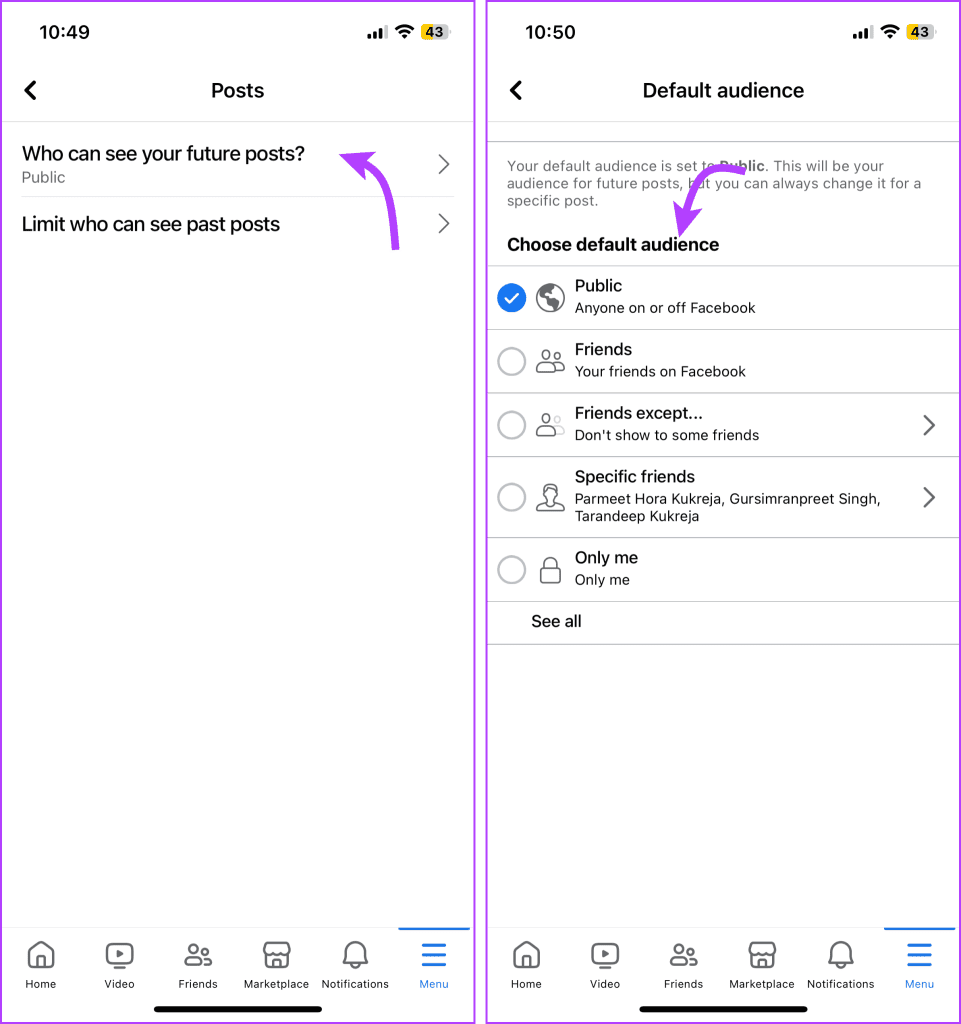
웹에서
Facebook → 프로필 사진 → 설정 및 개인 정보 → 설정 → 개인 정보(왼쪽 열에서)를 엽니다. 여기서 ‘내 미래 게시물을 누가 볼 수 있나요?’ 옆에 있는 편집을 클릭하고 드롭다운 옵션에서 다음 중 하나를 선택합니다.
- 공공의
- 친구
- 친구들은 제외
- 특정 친구
- 나만
- 모두 보기(사용자 정의 목록을 보고 선택하려면)
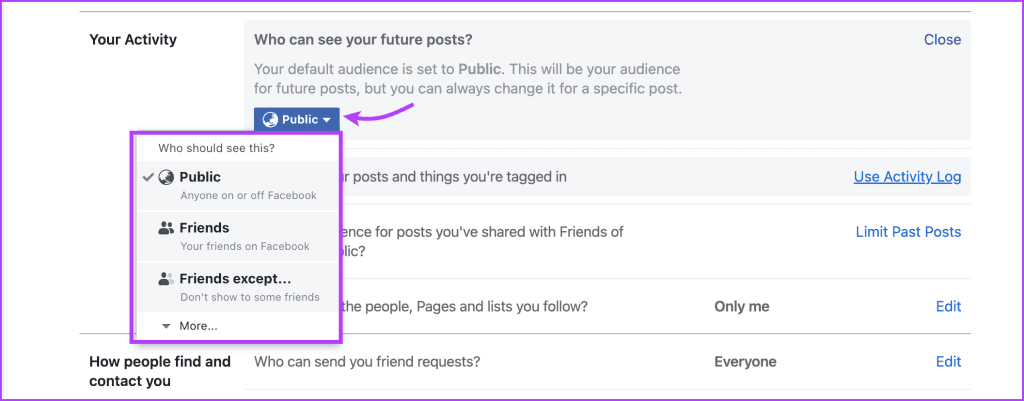
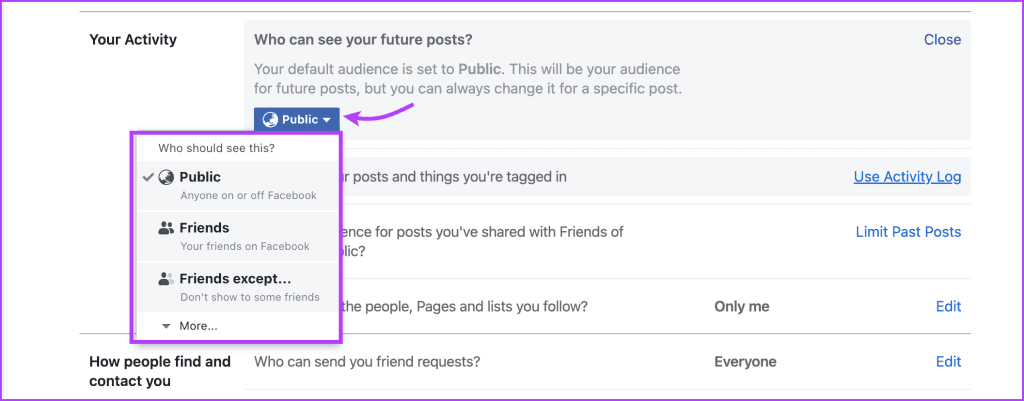
이전 및 새 Facebook 게시물 관리
이 가이드를 마치면서, Facebook 게시물의 가시성을 관리하는 데 귀중한 통찰력을 얻었기를 바랍니다. Facebook의 모든 게시물을 숨기거나, 보관하거나, 지난 게시물을 제한하거나, 게시물을 대중에게 공개하지 않도록 하는 것이 목표이든, Facebook은 여러분이 그렇게 할 수 있는 권한을 부여합니다.
하지만 너무 많은 옵션이 있으면 혼란스러울 수 있습니다. 따라서 위에 언급된 설정 중 어떤 것에 대해 확신이 없거나 이를 구현하는 데 문제가 있는 경우, 댓글 섹션에 우려 사항을 공유하세요.
도움이 되었나요?